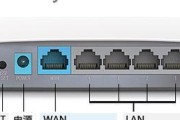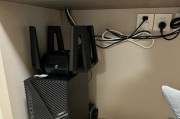随着智能家居的普及,路由器作为家庭网络的中心设备,其安装变得尤为重要。自带路由器通常指的是设备自带Wi-Fi功能,用户购买后可以直接使用。但是,为了充分利用路由器的各项功能,正确的安装步骤是不可或缺的。本文将为你提供一个详细的安装流程,帮助你顺利设置自己的路由器。
准备工作:了解必要信息
安装路由器前,你需要准备以下信息:
网络服务提供商(ISP)提供的账号信息,包括用户名和密码;
互联网连接类型(DSL、光纤、有线等);
连接路由器的设备,例如笔记本电脑、智能手机或平板电脑。
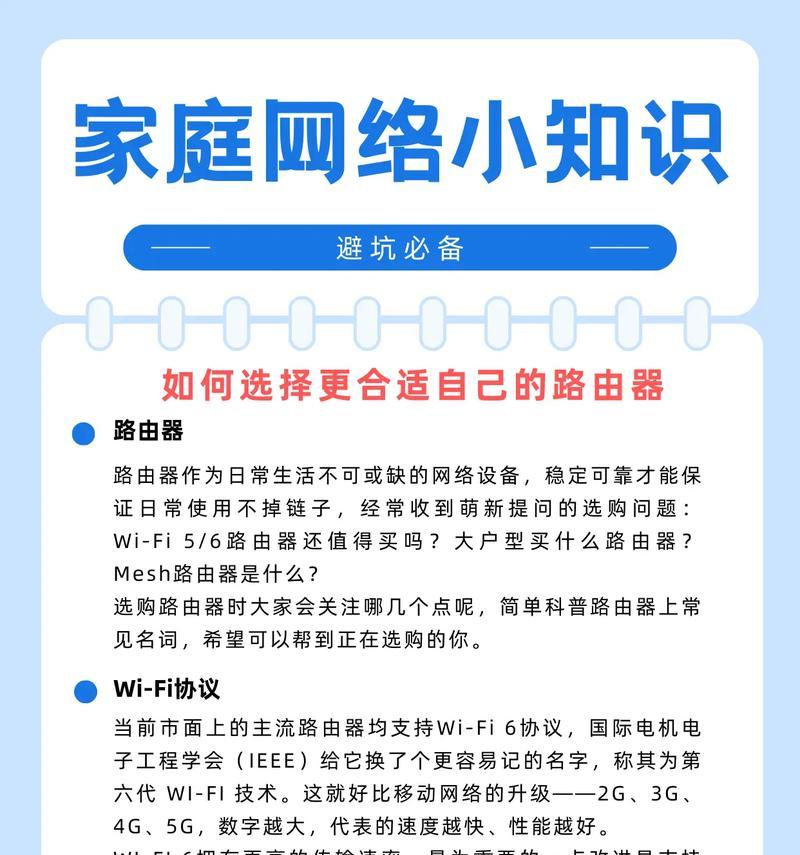
路由器安装流程详解
步骤1:放置路由器
找到家中一个合适的位置放置路由器,通常建议:
位置应居中,以覆盖家庭中尽可能多的区域;
避免放置在地面或角落;
远离大型金属物体或微波炉等电器,以减少信号干扰。
步骤2:连接硬件
按照以下步骤连接硬件:
1.将调制解调器(Modem)与路由器的WAN口用网线连接;
2.使用网线连接路由器的LAN口与电脑,用于初始设置(如果使用无线连接,则跳过此步骤)。
步骤3:配置路由器

初始设置
1.使用电脑打开浏览器,输入路由器管理界面的IP地址(通常为192.168.1.1或192.168.0.1),进入设置页面;
2.使用默认的管理员账号和密码登录。
网络设置
1.在设置向导中选择上网类型,一般选择“PPPoE”并输入ISP提供的用户名和密码;
2.设置无线网络名称(SSID)和密码,以便连接Wi-Fi;
3.其他高级设置可根据需要进行配置,例如开启WPS(Wi-FiProtectedSetup)等。
步骤4:测试网络连接
完成设置后,重启路由器以应用更改。使用设备尝试连接到新设置的Wi-Fi网络,并访问互联网以确认网络是否正常工作。
步骤5:优化与维护
一旦路由器开始运行,你应进行以下操作以保证网络的性能:
定期更改管理界面的登录密码和无线网络密码;
更新路由器固件,以获得最佳性能和安全升级;
使用网络监控工具检查网络使用情况,优化信号和带宽分配。
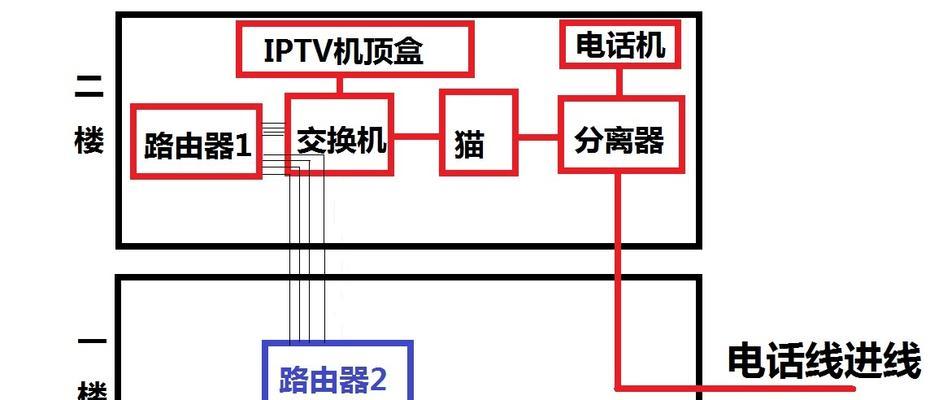
常见问题解答
为什么我的无线网络速度很慢?这可能是由于信号干扰或多个设备同时使用导致的。尝试更改无线信道或升级路由器固件来解决问题。
如何进行路由器固件升级?登录到路由器管理界面,查找“系统工具”或“固件升级”选项,按照指示进行更新。
如果我忘记登录密码怎么办?通常可以通过路由器上的复位按钮将设备恢复到出厂设置,之后重新进入管理界面更改密码。
通过以上步骤,你应该能够顺利完成自带路由器的安装和初步设置。正确设置和维护路由器能够为你的家庭网络提供稳定且快速的连接体验。记住,随着网络技术的发展,定期检查和更新你的网络设备也同样重要。
标签: #路由器